Да ли сте знали да ААЦ (Адванцед Аудио Цодинг) датотека репродукује много боље од МП3 или ВАВ датотека и такође има најбољи квалитет звука од других формата? Због тога се подразумевано користи у иТунес-у и компатибилан је са свим плејерима који подржавају МП3 формат датотеке. Али ако желите да уредите .ААЦ аудио датотеку у софтверу Аудацити, приказаће грешку „ФФмпег Либрари Миссинг“ док отварате датотеку и нећете моћи да наставите одатле. Овај чланак ће вас упутити како да решите ову грешку.
Кораци да поправите грешку која недостаје у ФФмпег библиотеци у Аудацитију
Корак 1: Отворите софтвер Аудацити притиском на Вин лого Тастер са тастатуре и укуцајте Аудацити.
Погоди Ентер кључ.

Белешка:-Аудацити је софтвер отвореног кода који можете бесплатно преузети ако није инсталиран на вашем систему.
Корак 2: Покушајте да отворите .ААЦ аудио датотеку.
Кликните Филе из траке менија, а затим кликните Отвори како је приказано испод.
Или можете притиснути ЦТРЛ + О заједно на тастатури.

Корак 3: Изаберите .ААЦ аудио датотеку прегледавањем вашег система.
Кликните на аудио датотеку, а затим кликните У реду.
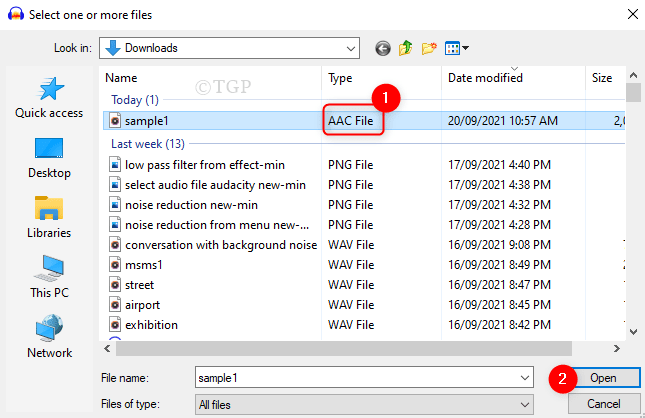
4. корак: Чим изаберете датотеку, појавиће се грешка „Недостаје библиотека ФФмпег” као што је приказано на следећем снимку екрана.
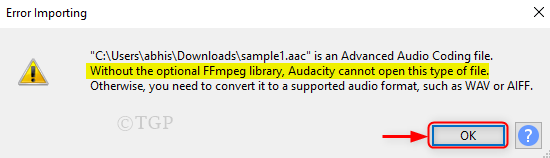
5. корак: Да бисте додали ФФмпег библиотека, Кликните Уредити а затим Изаберите Преференцес као што је приказано.
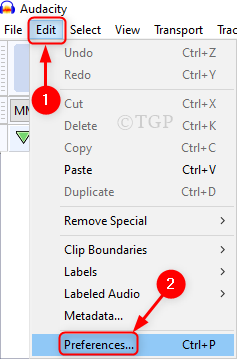
Корак 6: У прозору Преференцес, Иди на Библиотеке на левој бочној плочи.
Онда, можете видети ФФмпег библиотека није пронађена је приказан у верзији библиотеке ФФмпег.
Сада, кликните Преузимање.
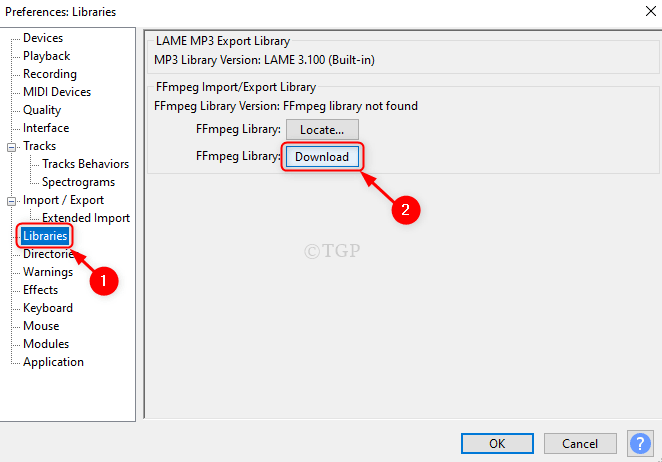
Корак 7: Сада ће вас одвести до инсталирања сајта за ажурирање библиотеке ФФмпег.
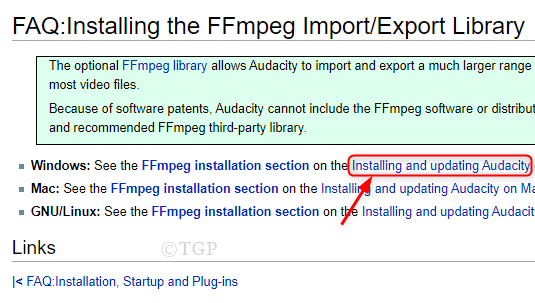
Затим кликните на Инсталирање библиотеке за увоз/извоз ФФмпег на Виндовс.
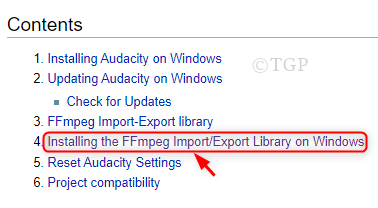
Корак 8: Следеће, кликните Инсталирање ФФмпег за Виндовс.
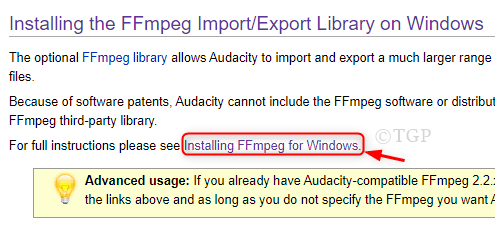
Затим кликните на Страница за преузимање ФФмпег како је приказано испод.
Белешка:- Затворите апликацију Аудацити пре него што кликнете на страницу за преузимање.
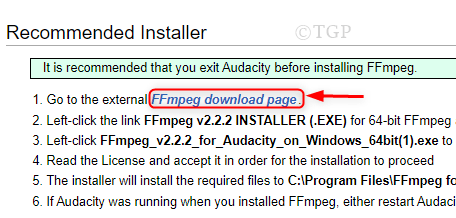
Корак 9: Тражити Виндовс (Р) ФФмпег Инсталлер на страници.
Затим кликните на ФФмпег в2.2.2 ИНСТАЛАТОР (.ЕКСЕ).
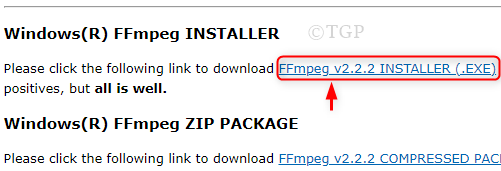
Корак 10: Једном када се преузме еке датотека програма Инсталлер.
Кликните Отвори да наставите процес инсталације ФФмпег библиотеке као што је приказано у наставку.
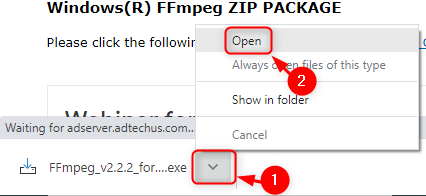
Корак 11: Прозор контроле корисничког налога ће вас питати да ли желите да наставите или не?
Кликните да и наставите са процесом инсталације и извршите упутства на екрану.
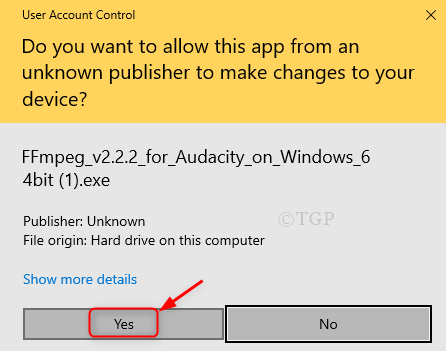
Корак 12: Сада поново покрените апликацију Аудацити.
Затим кликните на Уредити и онда, Преференцес.
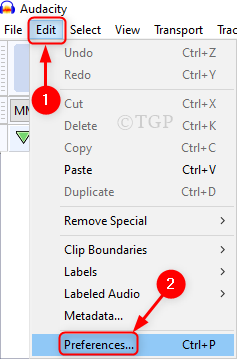
У прозору Преференцес кликните Библиотеке на левој страни.
На десној страни можете видети Верзија библиотеке ФФмпег приказано као испод.
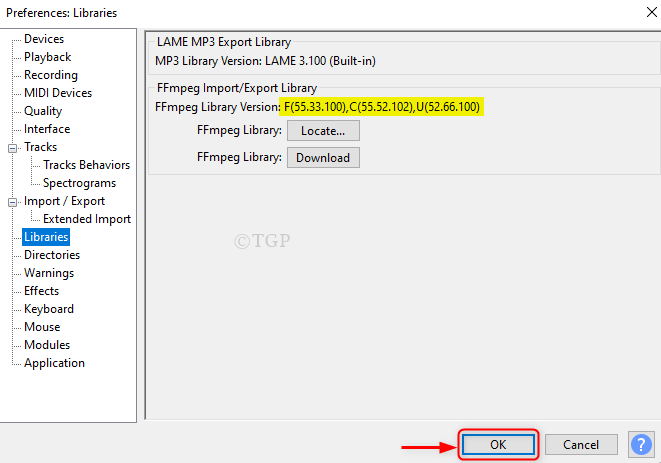
Корак 12: Сада ако покушате да отворите .ААЦ аудио датотеку, она ће се отворити у Аудацити-ју.
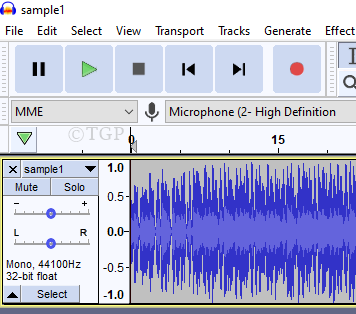
На овај начин можете решити проблем недостатка библиотеке ФФмпег у Аудацити-ју.
Надам се да вам је овај чланак био од помоћи. Оставите нам коментаре испод.
Хвала за читање!
